Winddows11安装VMware17
- 1、官网下载
- 2、安装
- 3、总结
1、官网下载
官网地址
点击Products,滑到最下面,选择SEE DESKTOPP HYPERVISORS |
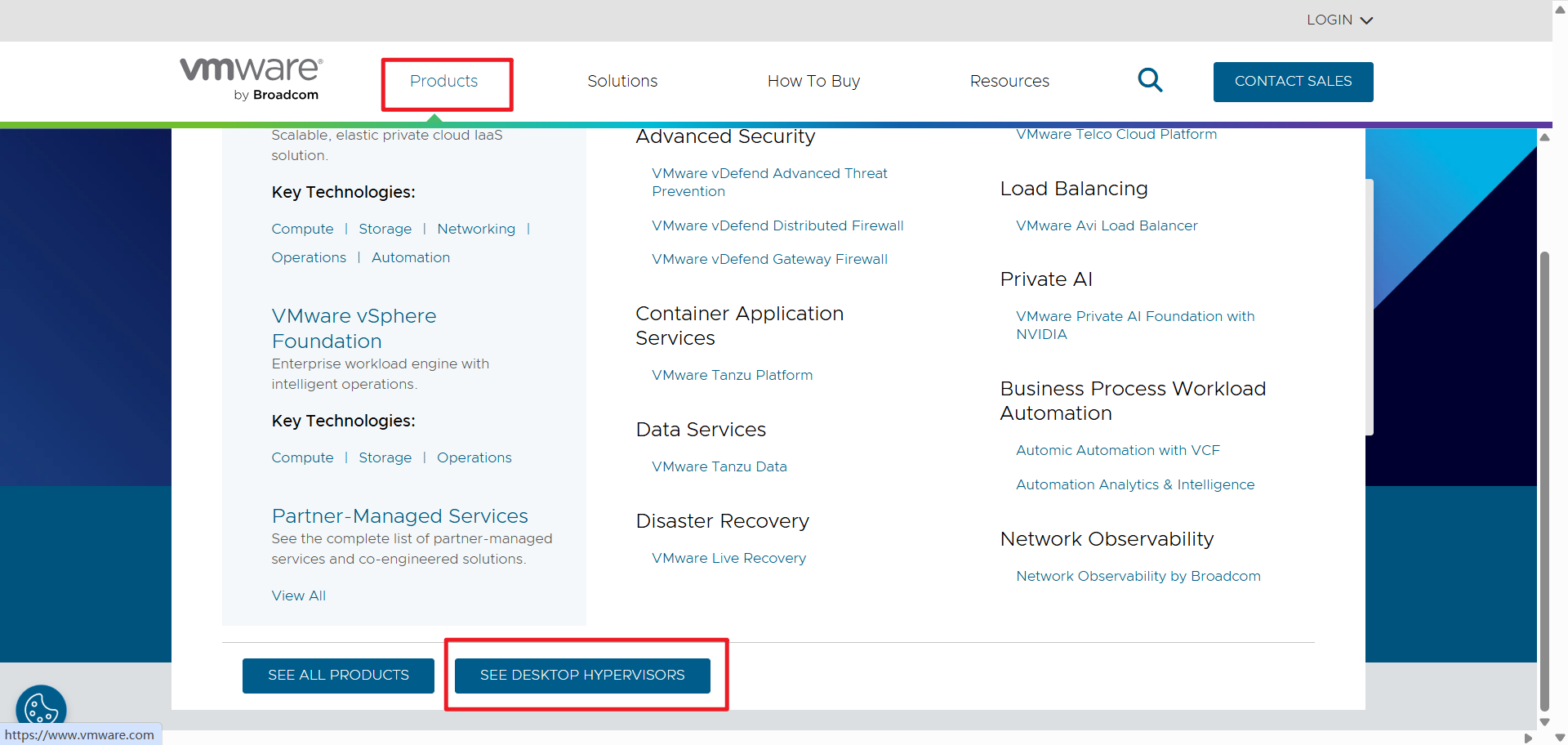
| 选择 DOWNLOAD FUSION OR WORKSTATION |
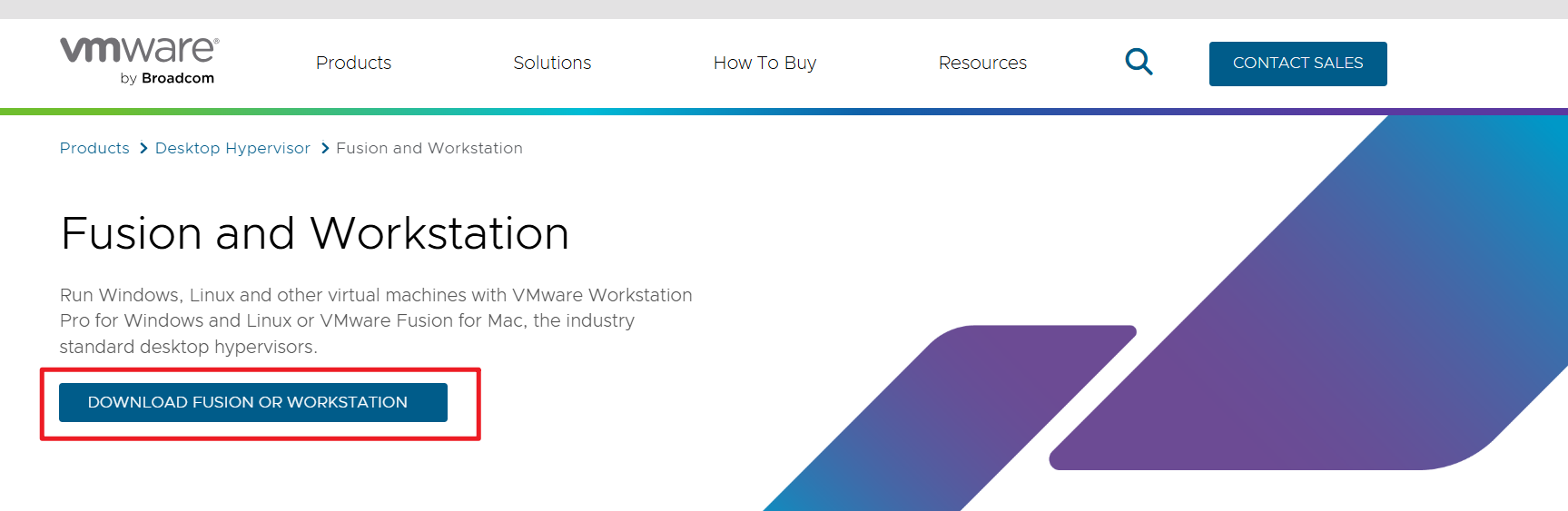
| 自动跳转到下面哪个服界面,注册 |
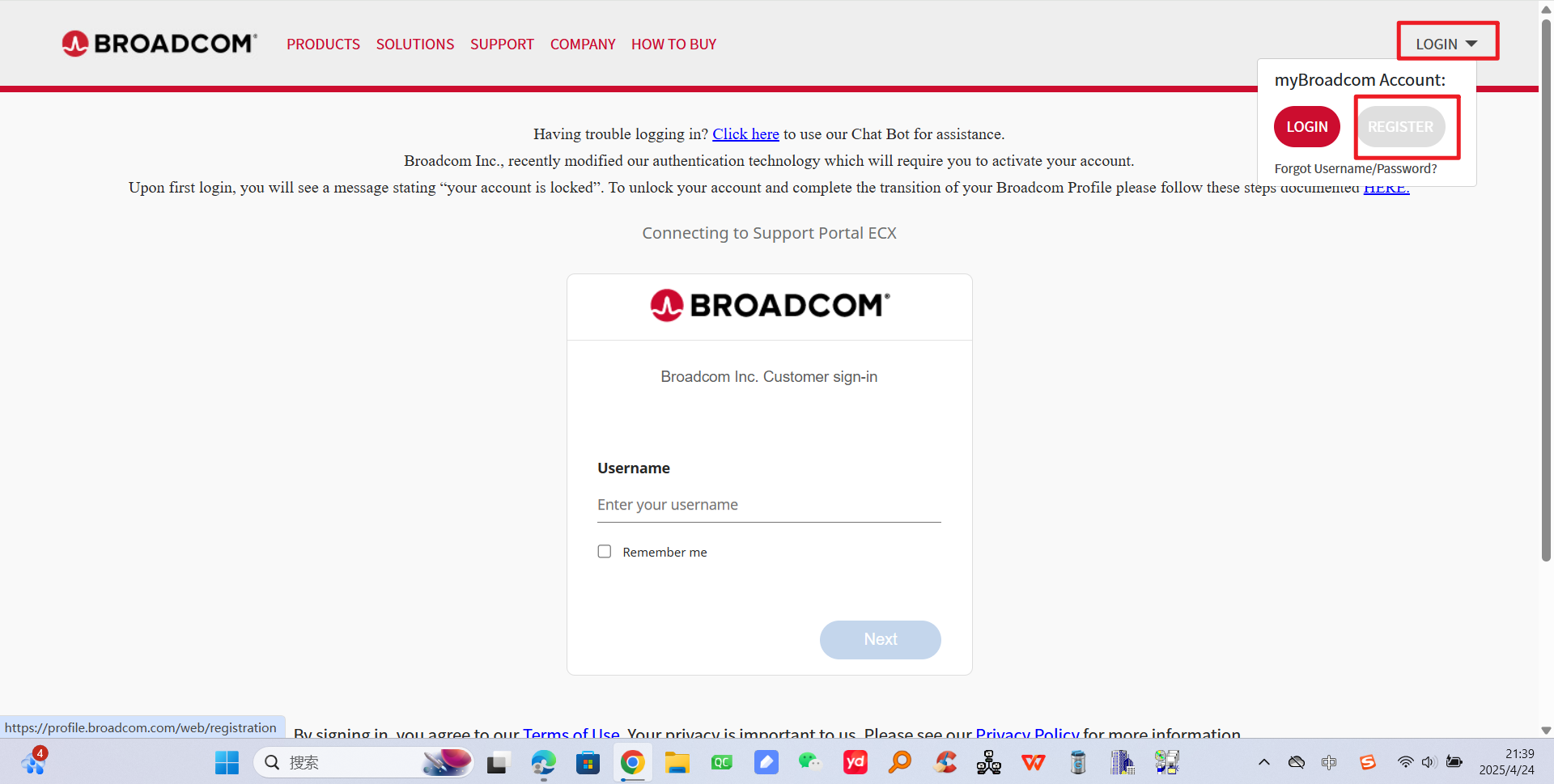
| 输入邮箱地址和图片下面的文字进行验证,创建一个账号 |
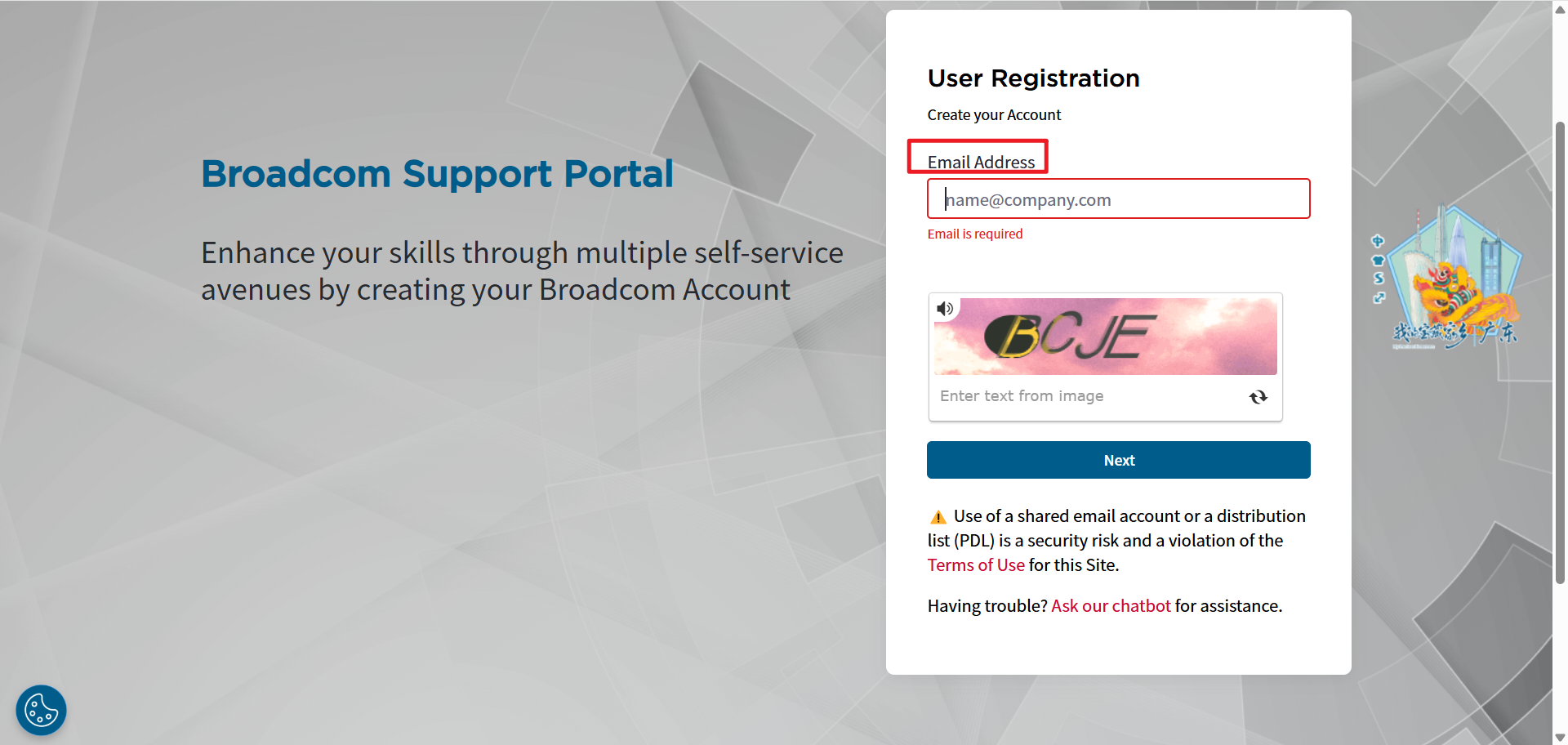
| 给你邮箱发验证码,输入获取到的验证码 |
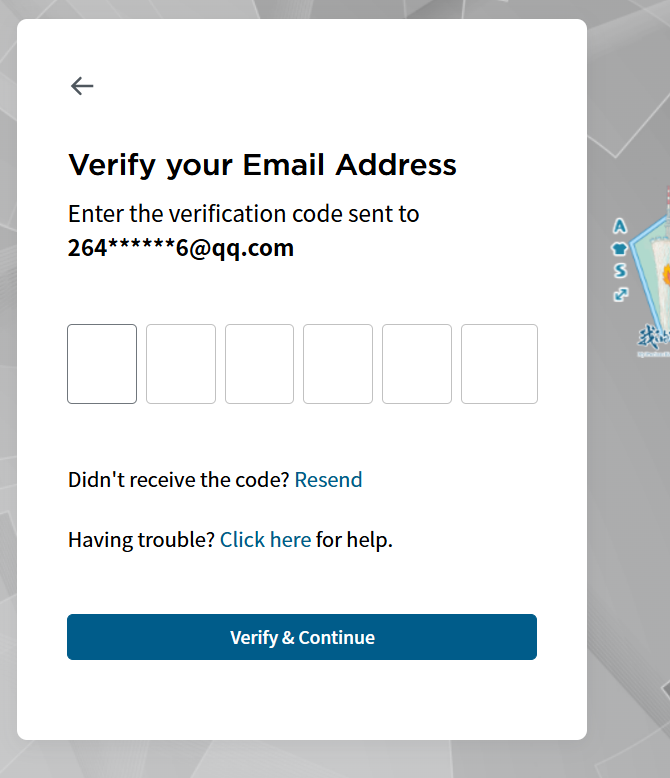
| 输入密码 |
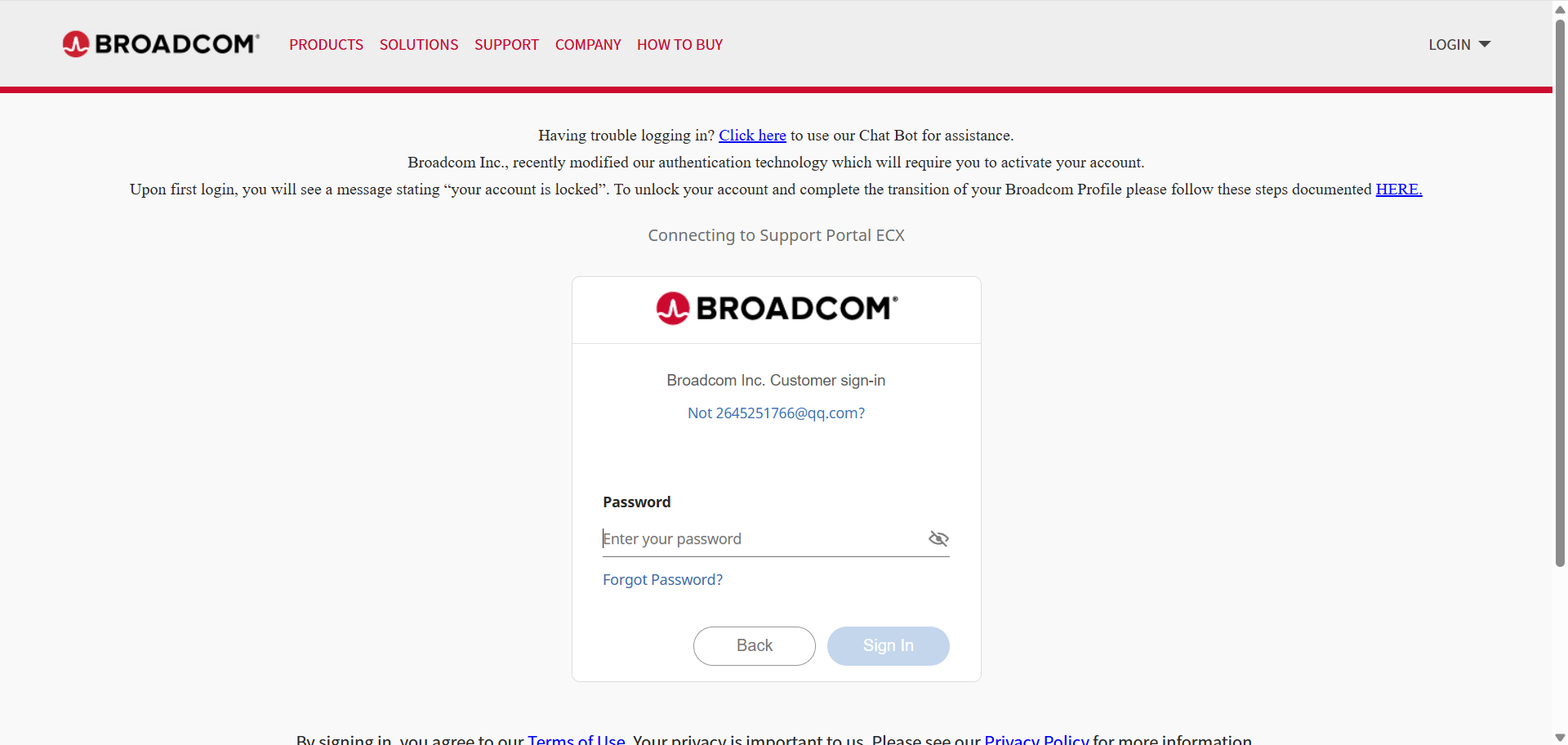
| 登录进去后,按以下步骤来 |
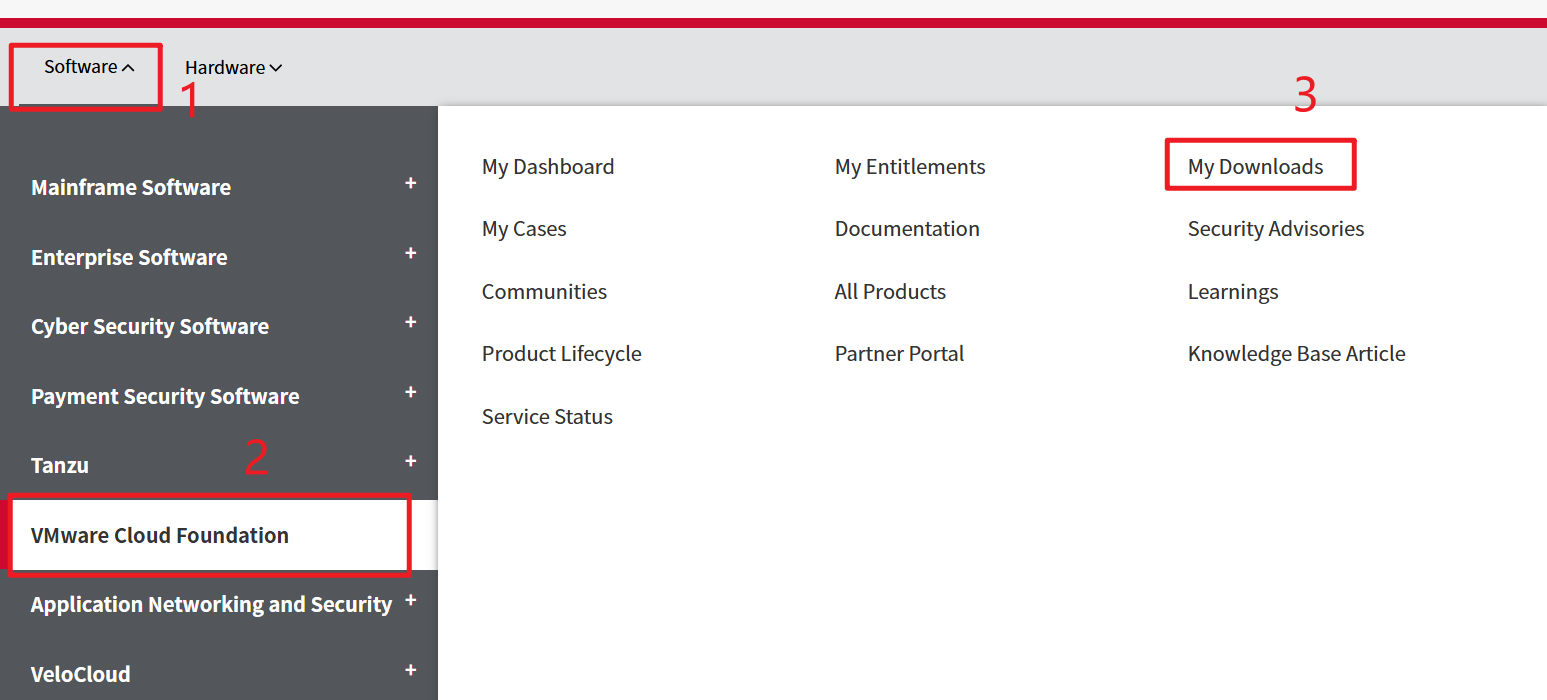
| 点击2步骤那里的Here |
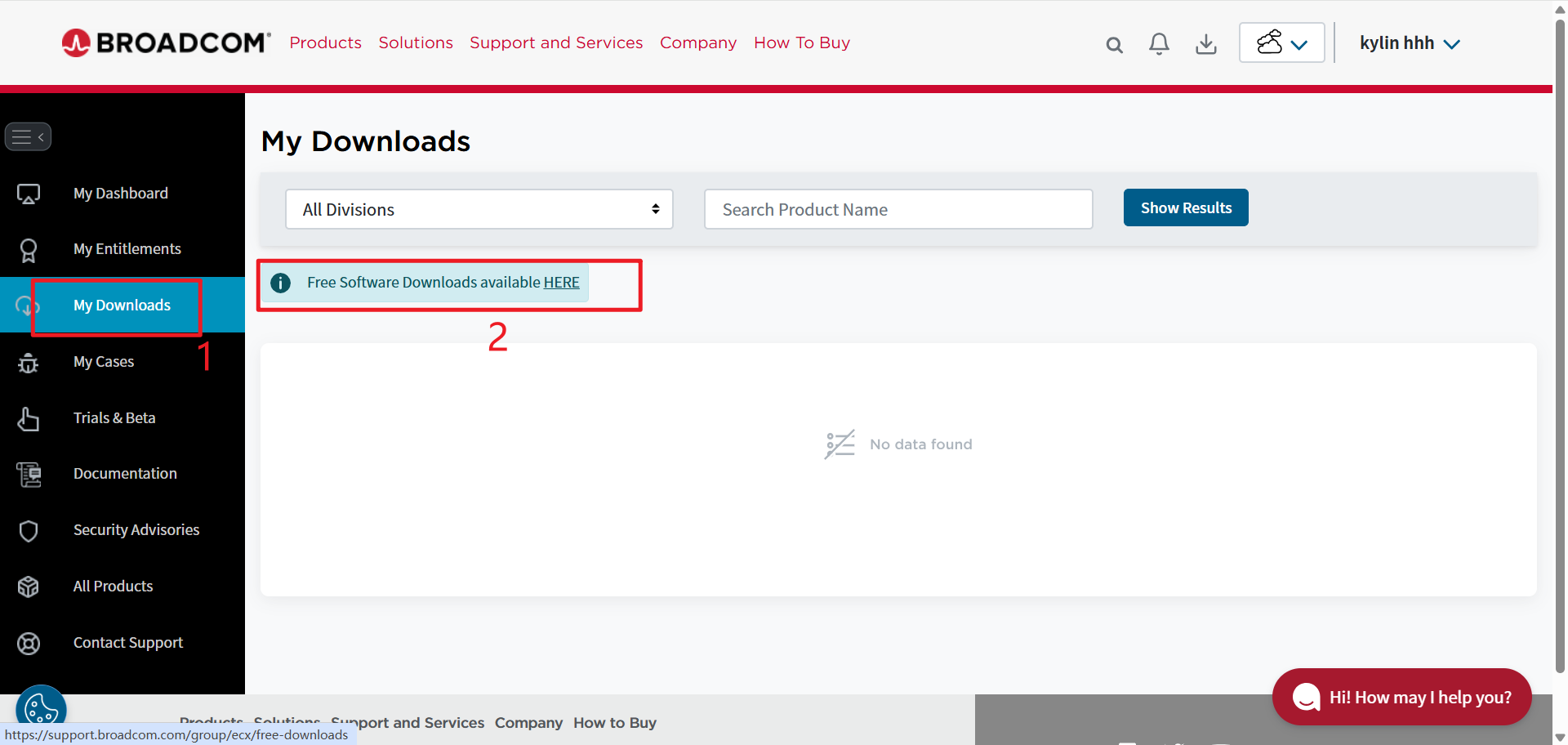
| 滑到最下面,选择VMware Workstation Pro |
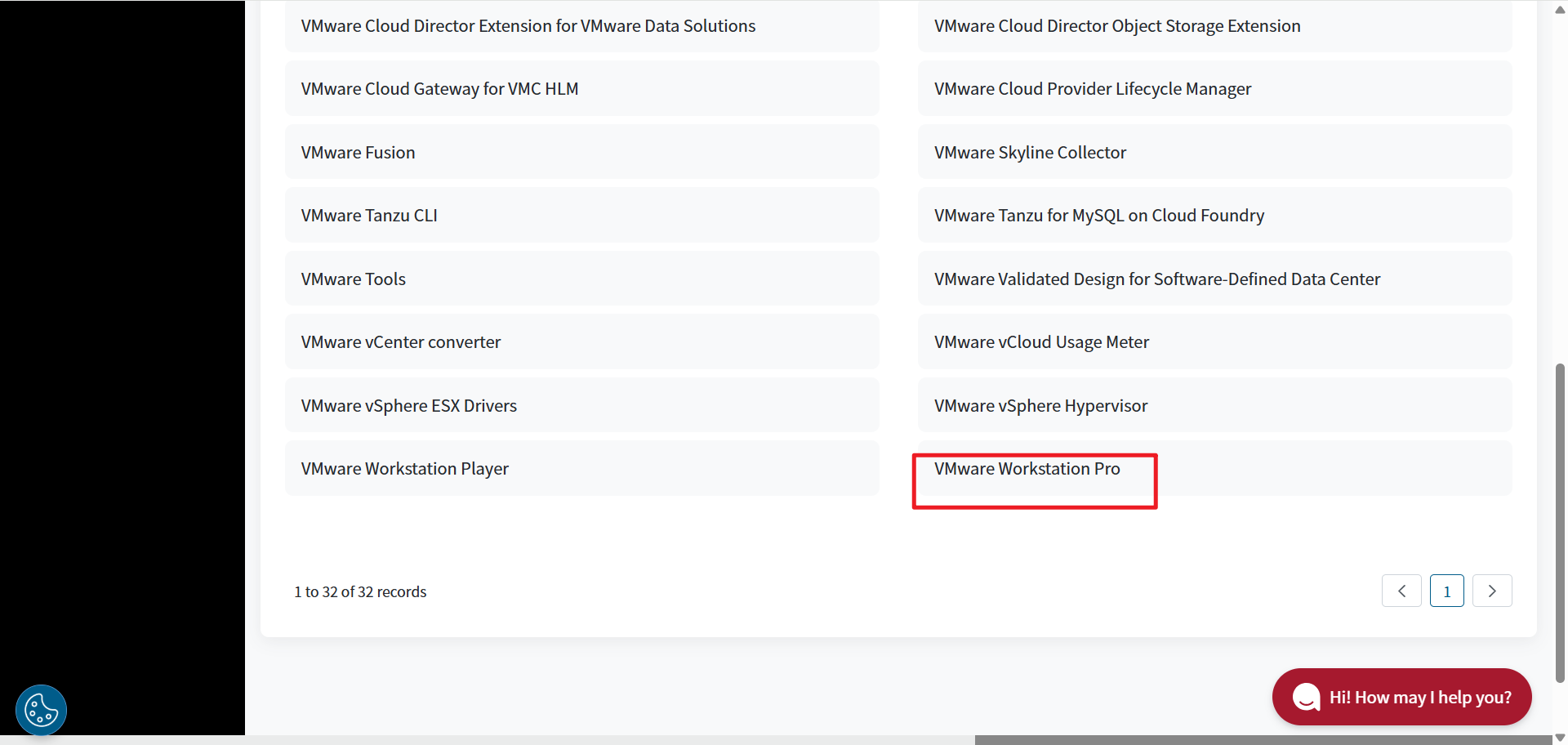
选择Windows系统 |
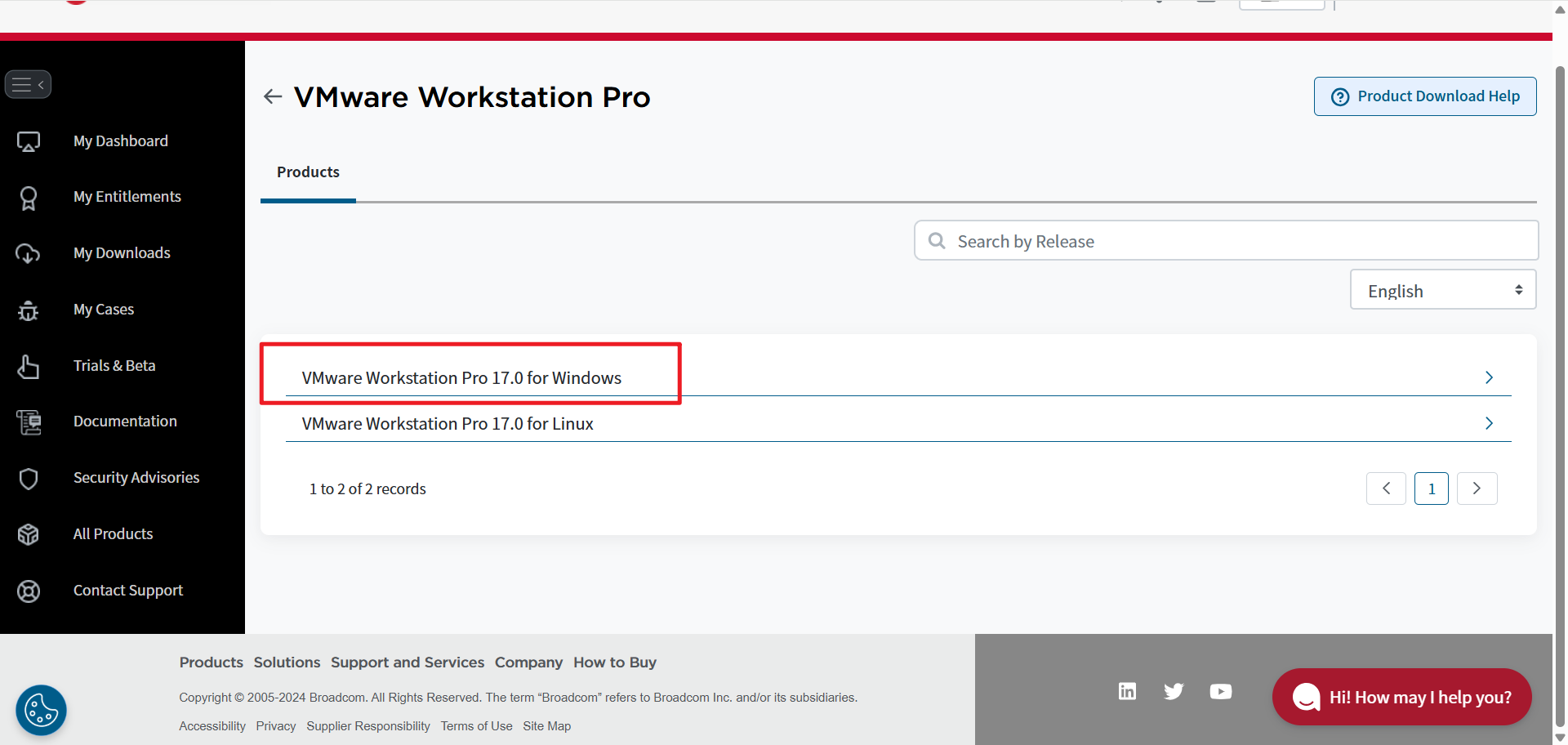
| 选择版本 |
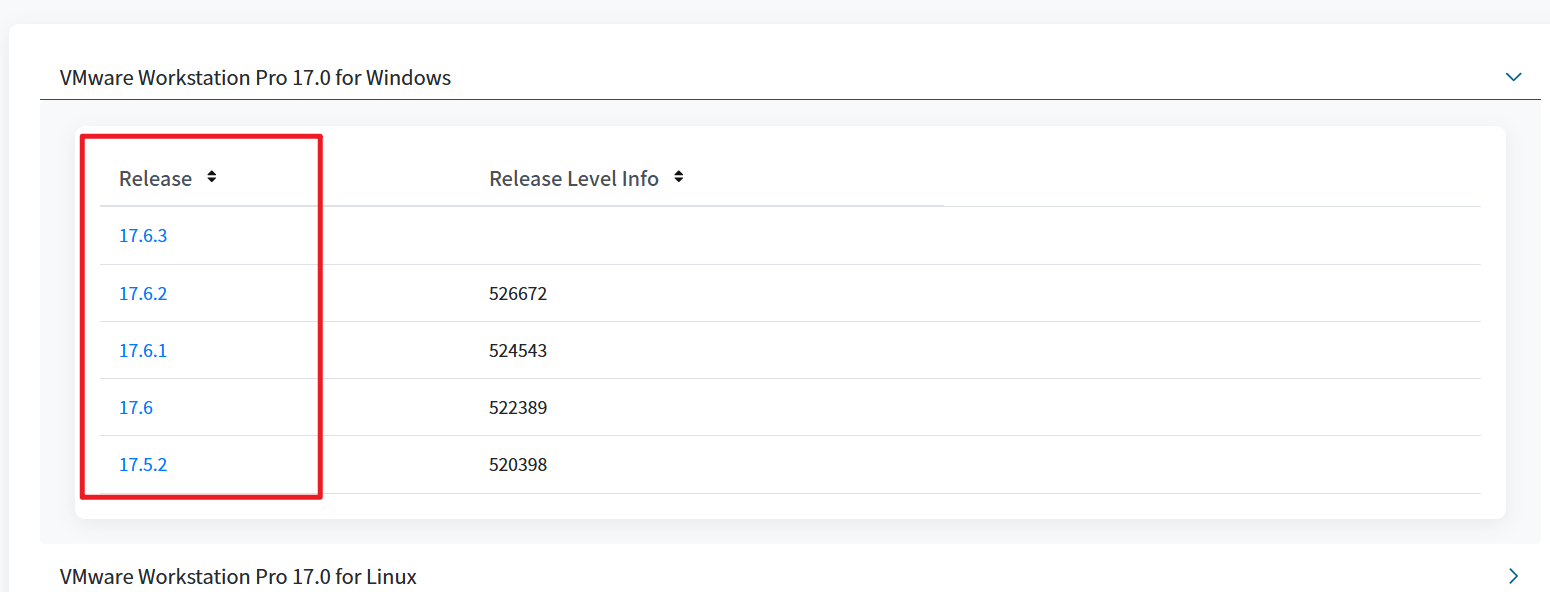
| 点击下载 |
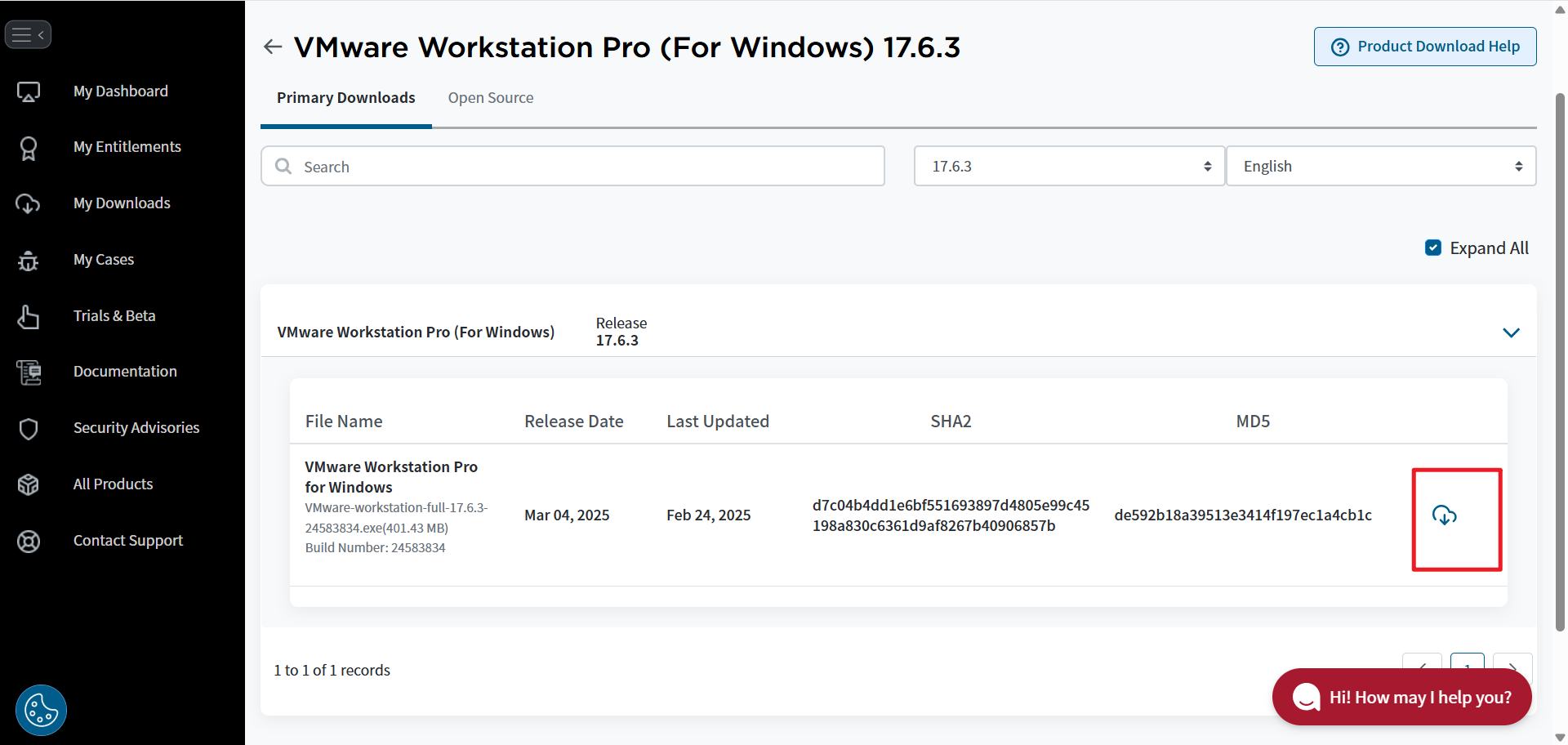
2、安装
| 双击进行安装 |
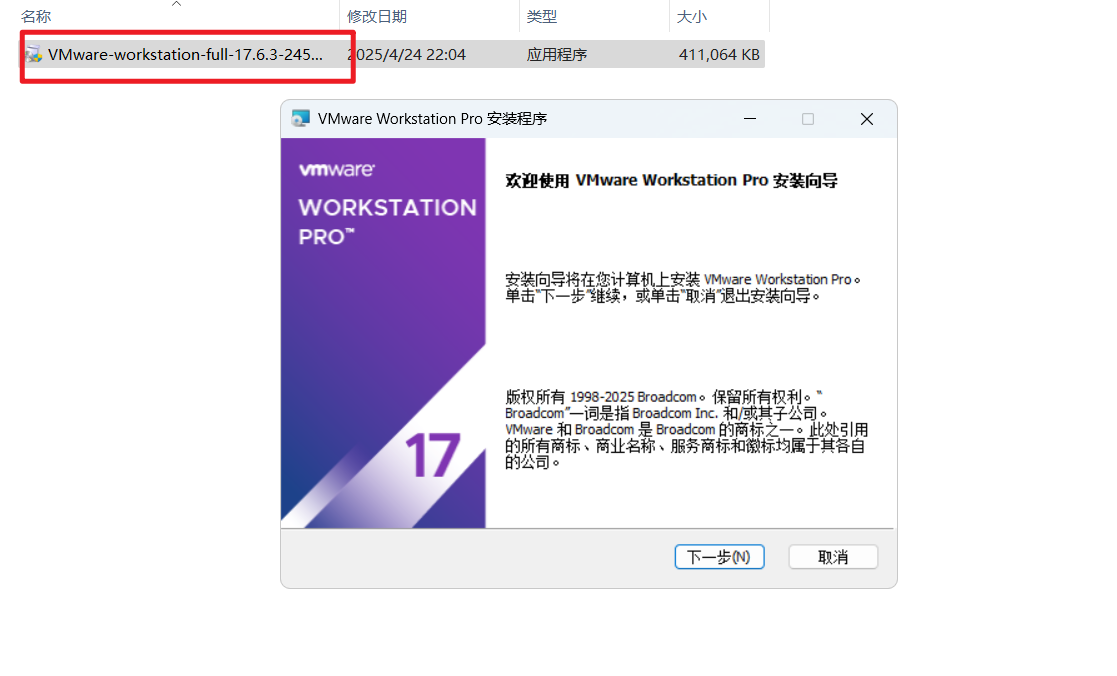
| 点击下一步,接受协议,再次点击下一步 |
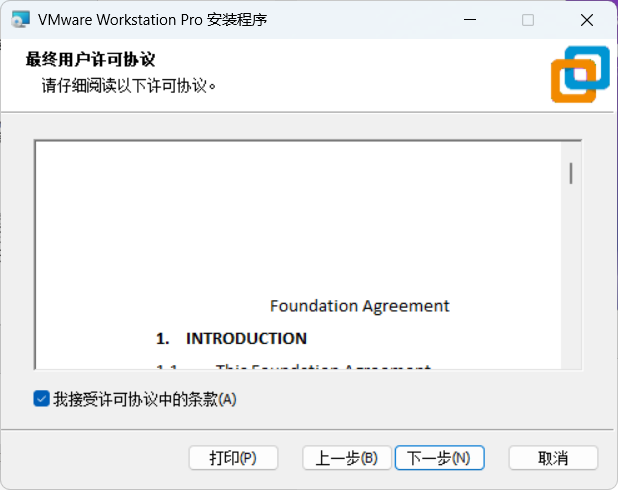
| 更改安装路径,点击下一步 |
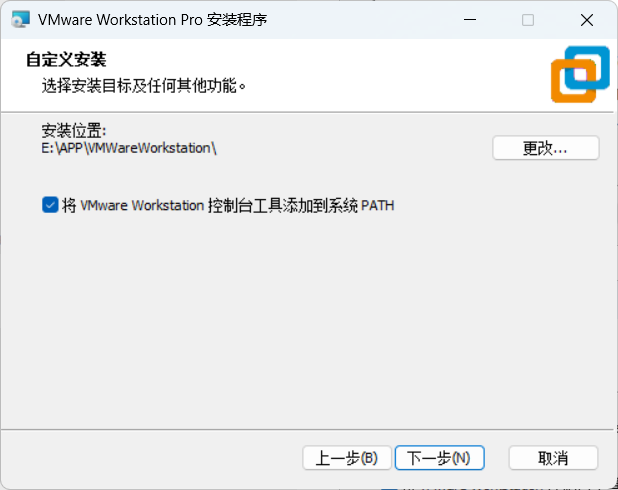
| 点击确定 |
 取消勾选
取消勾选
| 取消勾选,点击下一步 |
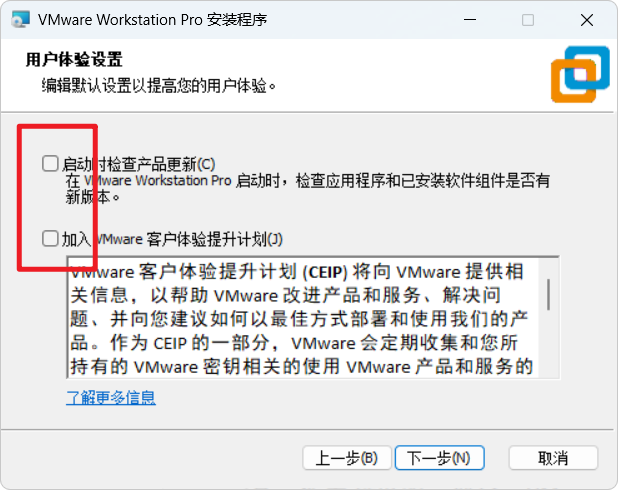
| 点击下一步 |
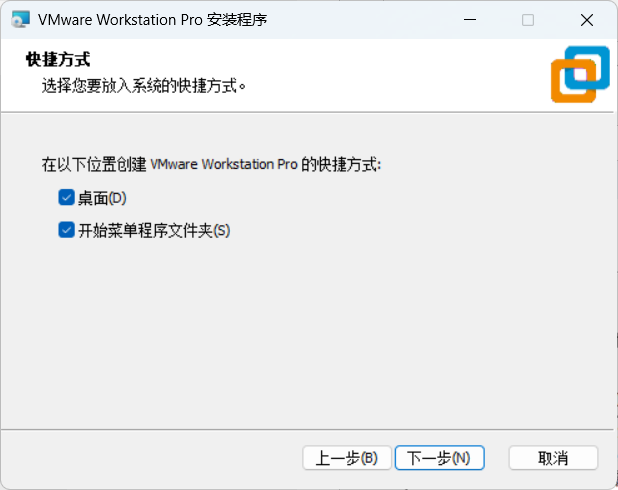
| 点击安装,结束 |
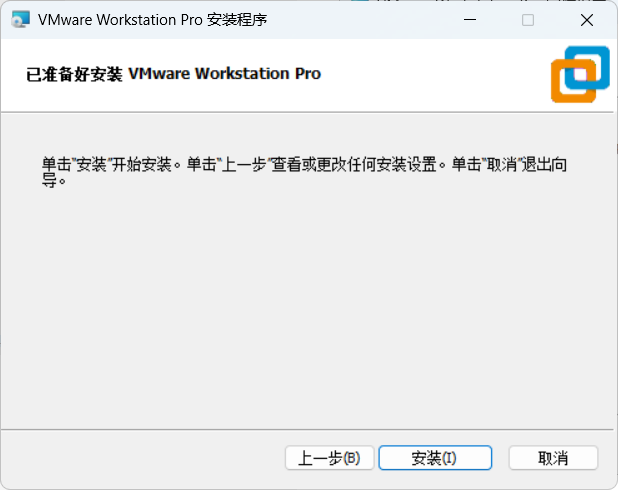
3、总结
| 以上就是整个过程了,浏览过程中,如若发现错误,欢迎大家指正,有问题的欢迎评论 区留言或者私信。最后,如果大家觉得有所帮助,可以点一下赞,谢谢大家!祝大家得 偿所愿! |






